
Comment convertir un fichier HEIC en JPG sans perte de qualité ? [Guide étape par étape]

Si vous avez déjà essayé d'ouvrir une photo HEIC hors de votre iPhone et que vous n'y parvenez pas, vous n'êtes pas seul. Depuis iOS 11, Apple enregistre les images au format HEIC (au lieu du format JPG) pour économiser de l'espace de stockage et préserver une qualité photo optimale. Le problème ? Le format HEIC n'est pas encore pris en charge sur tous les appareils. Vous pourriez donc rencontrer des difficultés lors du partage ou de la modification de ces fichiers sur certains appareils ou applications.
C'est pourquoi de nombreuses personnes choisissent de convertir des fichiers HEIC en JPG sans perte de qualité. Le format JPG est plus compatible et conserve une excellente qualité d'image. Dans ce guide, nous vous présenterons les méthodes les plus fiables pour effectuer cette conversion, en ligne et hors ligne, sans perdre les détails que vous aimez dans vos photos.
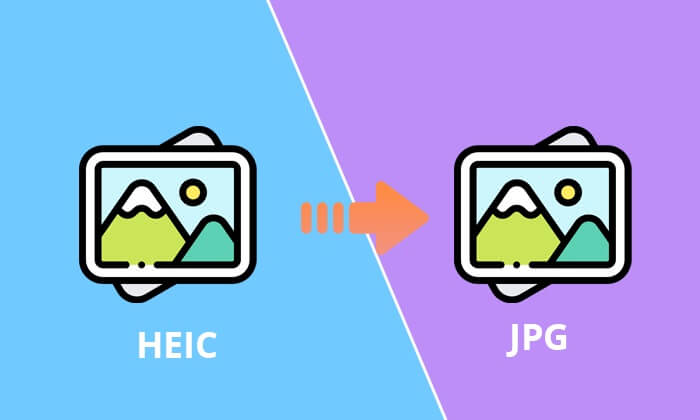
Coolmuster HEIC Converter est un logiciel professionnel conçu pour convertir facilement des fichiers HEIC en JPG. Son interface conviviale convient aux utilisateurs de tous niveaux. Outre la préservation de la qualité d'image lors de la conversion, Coolmuster offre également des fonctionnalités de traitement par lots, permettant de convertir simultanément plusieurs fichiers HEIC en JPG.
Principales caractéristiques du convertisseur HEIC Coolmuster :
Les étapes suivantes vous guideront tout au long du processus de conversion de HEIC en JPG sans perte de qualité :
01 Téléchargez, installez et ouvrez Coolmuster HEIC Converter sur votre ordinateur. Importez les fichiers HEIC souhaités en cliquant sur le bouton « Ajouter HEIC », où vous pouvez ajouter un ou plusieurs fichiers simultanément.

02 Sélectionnez « JPG » comme format de sortie, activez « Conserver les données Exif » pour conserver les informations d'origine et désignez le dossier de destination en cliquant sur « Parcourir ».

03 Après avoir ajusté les paramètres, lancez le processus de conversion en cliquant sur le bouton « Convertir ».

Tutoriel vidéo :
Pour les utilisateurs Windows , l'application Photos intégrée offre une approche intuitive pour convertir des fichiers HEIC en JPG. Voici comment convertir des fichiers HEIC en JPG sans perte de qualité sous Windows :
Étape 1. Double-cliquez sur le fichier HEIC sur votre ordinateur. Par défaut, il s'ouvrira avec l'application Photos Windows .
Étape 2. Dans le coin supérieur droit, vous verrez l'option « Modifier et créer ». Cliquez dessus.
Étape 3. Cliquez sur la première option intitulée « Modifier » dans le menu déroulant qui apparaît.
Étape 4. Après avoir apporté des modifications simples à l'image, cliquez sur « Enregistrer une copie ».
Étape 5. Dans la boîte de dialogue « Enregistrer sous », choisissez « JPG » pour enregistrer cette image.

Étape 6. Cliquez sur « Enregistrer » pour convertir HEIC en JPG sans perte de qualité.
Conseils : lisez cet article pour savoir comment ouvrir un fichier HEIC sur un ordinateur Windows .
Les utilisateurs Mac peuvent facilement convertir des fichiers HEIC en JPG grâce à l'application Aperçu, qui offre une solution simple et native. Suivez ces étapes pour utiliser l'application Aperçu en toute simplicité :
Étape 1. Cliquez avec le bouton droit sur le fichier HEIC que vous souhaitez convertir et ouvrez-le avec Aperçu.
Étape 2. Accédez au menu « Fichier » dans Aperçu, sélectionnez « Exporter » et choisissez le format « JPG ». Ajustez la compression et les autres paramètres si nécessaire.

Étape 3. Cliquez sur « Enregistrer » pour enregistrer le fichier à l’emplacement souhaité.
Voir plus : Si vous souhaitez ouvrir un fichier HEIC sur votre Mac , vous pouvez lire cet article.
Outre les méthodes hors ligne, certains outils en ligne peuvent également convertir HEIC en JPG sans compromettre la qualité.
CloudConvert, un outil en ligne polyvalent, excelle dans la conversion facile de fichiers HEIC en JPG. Cette plateforme offre une interface conviviale qui vous permet de télécharger des fichiers HEIC et d'obtenir des images JPG de haute qualité avec diverses options de sortie. Voici la procédure à suivre :
Étape 1. Commencez par appuyer sur « Sélectionner un fichier » pour télécharger vos fichiers HEIC ou faites-les glisser et déposez-les dans l'interface CloudConvert.

Étape 2. Vous pouvez également ajuster les paramètres de conversion pour personnaliser le résultat selon vos préférences. Cliquez sur le bouton « Convertir » pour lancer la conversion.
Étape 3. Une fois la conversion terminée, téléchargez les fichiers JPG convertis sur votre appareil.
Canva, réputé pour ses capacités de conception, étend ses fonctionnalités à la conversion en ligne de fichiers HEIC en JPG. Les utilisateurs peuvent importer des fichiers HEIC, explorer des ajustements créatifs dans l'interface conviviale et les convertir facilement au format JPG. Suivez ces étapes générales pour convertir des fichiers HEIC en JPG sans perte de qualité :
Étape 1. Ouvrez votre navigateur et accédez au site web de Canva. Cliquez sur « Télécharger votre image » pour ajouter le HEIC ou déposez-le.
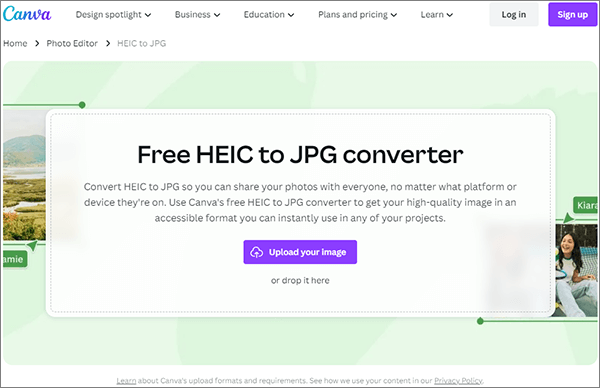
Étape 2. Une fois l’image chargée, effectuez les ajustements nécessaires selon vos préférences.
Étape 3. Enregistrez la conception finale au format JPG de haute qualité en cliquant sur « Partager » en haut à droite, en sélectionnant « Télécharger », en choisissant « JPG » dans la liste déroulante et en cliquant à nouveau sur « Télécharger ».
Pixelied propose une solution en ligne simple pour convertir des fichiers HEIC en JPG. Grâce à une interface intuitive, les utilisateurs peuvent naviguer facilement sur la plateforme, importer des fichiers HEIC et bénéficier d'une conversion rapide. Découvrons maintenant les étapes pour convertir des fichiers HEIC en JPG sans perte de qualité en ligne :
Étape 1. Visitez le site web de Pixelied pour accéder à l'outil de conversion HEIC en JPG. Cliquez sur « Choisir des fichiers » pour importer vos fichiers HEIC dans l'interface de Pixelied.
![]()
Étape 2. Après avoir téléchargé les fichiers, cliquez simplement sur le bouton « Démarrer la conversion » situé à droite pour lancer la conversion de tous les fichiers.
Étape 3. Une fois la conversion terminée, téléchargez les fichiers JPG résultants.
HEIC.online est spécialisé dans la conversion en ligne de fichiers HEIC vers JPG. Les utilisateurs peuvent importer facilement des fichiers et bénéficier d'une conversion rapide et de qualité optimale. Voici les étapes détaillées :
Étape 1. Saisissez l'URL HEIC.online dans votre navigateur pour accéder à la plateforme. Cliquez sur le bouton « Ajouter des fichiers HEIC » sur la page web, puis sélectionnez et importez les fichiers HEIC à convertir.
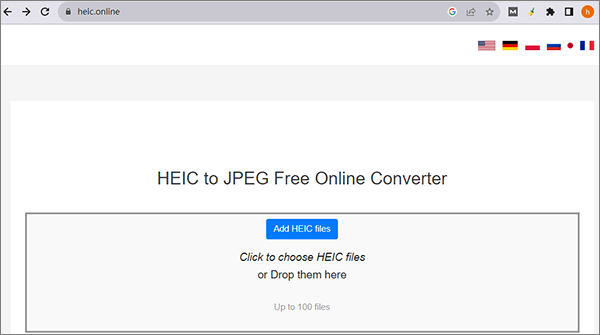
Étape 2. Choisissez « JPG » comme format de sortie et, si nécessaire, sélectionnez la qualité de sortie souhaitée. Après avoir configuré les paramètres, cliquez sur « Convertir » pour lancer le processus.
Étape 3. Téléchargez les fichiers convertis ou enregistrez-les sur votre stockage cloud.
Convertir un fichier HEIC en JPG sans compromettre la qualité d'image est non seulement possible, mais aussi relativement simple avec les bons outils et méthodes. Que vous préfériez les options intégrées, les convertisseurs en ligne ou un logiciel spécialisé comme Coolmuster HEIC Converter , l'essentiel est de choisir une solution adaptée à vos besoins et à votre expertise technique.
Articles connexes:
Comment convertir un fichier HEIC en JPG sur un PC Windows 11/10/8/7
Convertir des photos HEIC en JPG sur iPhone : ce que vous devez savoir
HEIC vs JPEG : Quelle est la différence entre HEIC et JPG ? (Guide complet)

 Convertisseur HEIC
Convertisseur HEIC
 Comment convertir un fichier HEIC en JPG sans perte de qualité ? [Guide étape par étape]
Comment convertir un fichier HEIC en JPG sans perte de qualité ? [Guide étape par étape]





